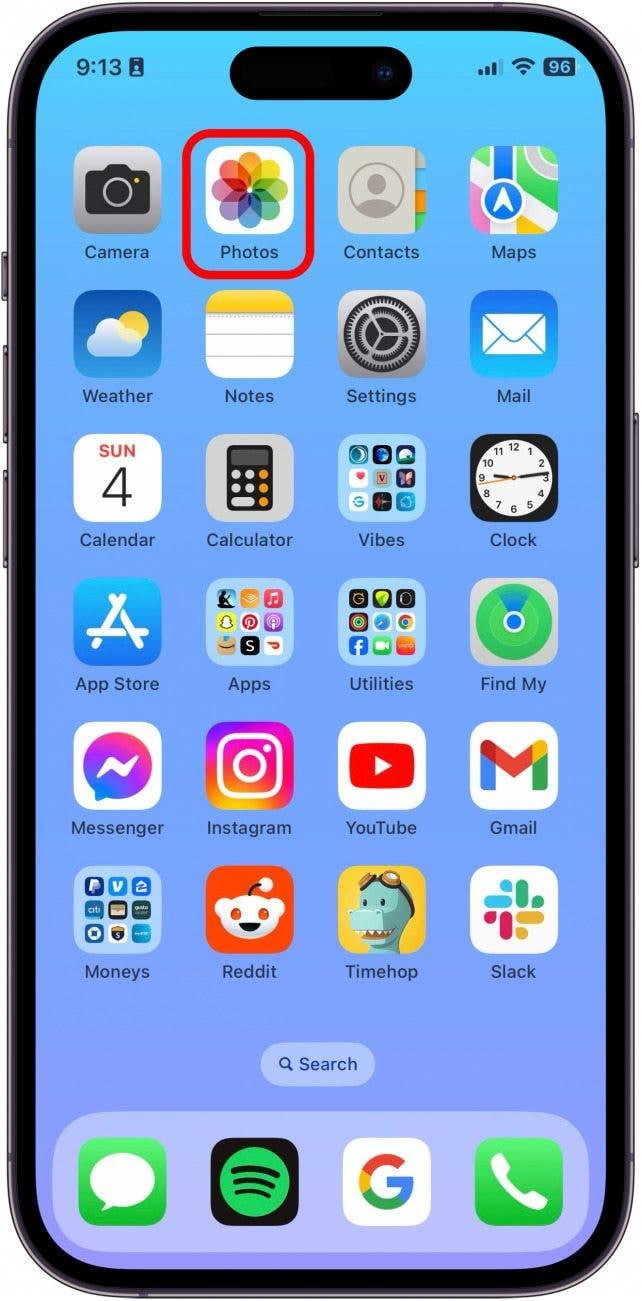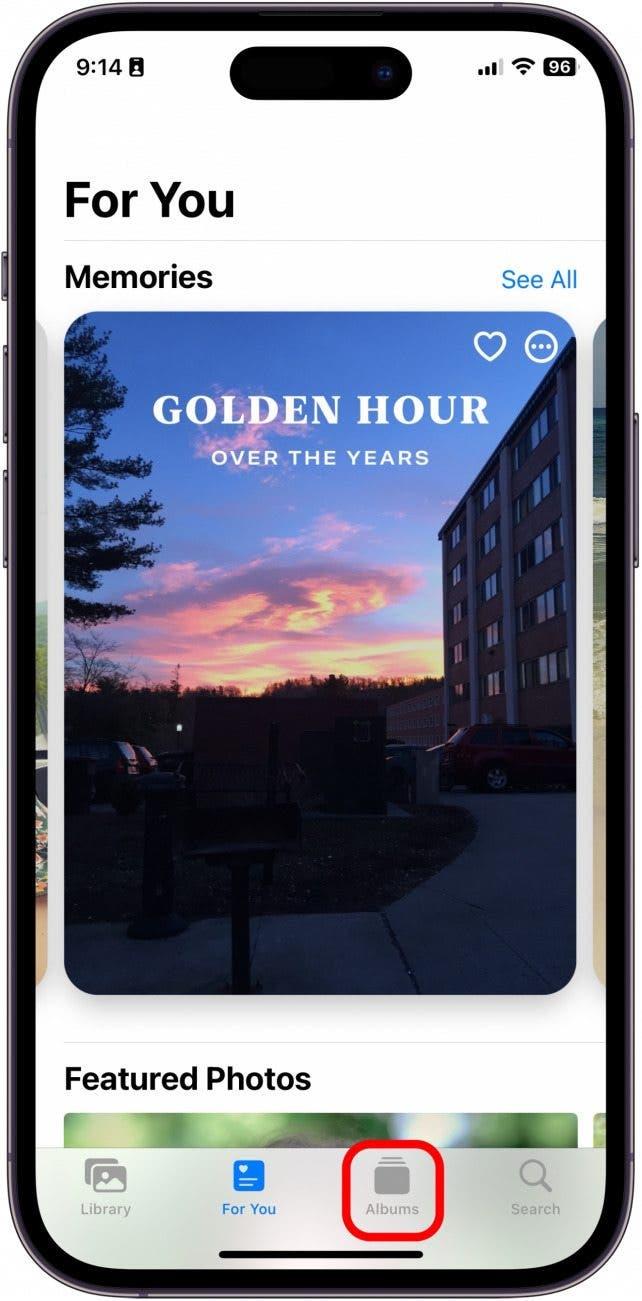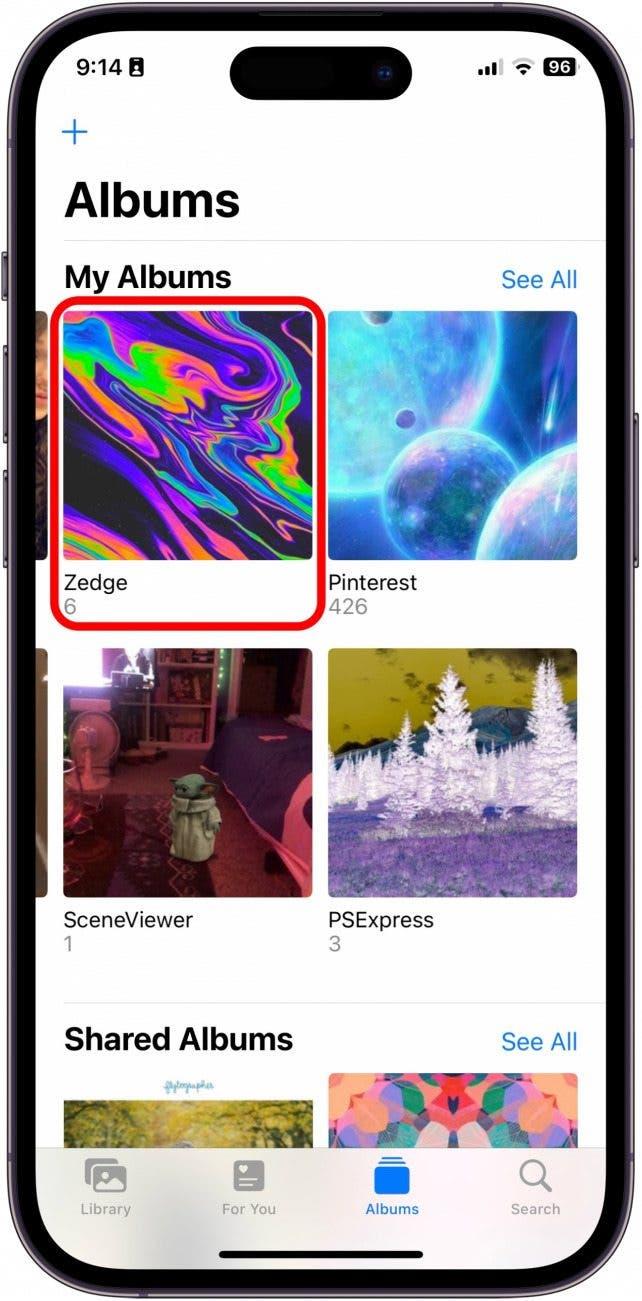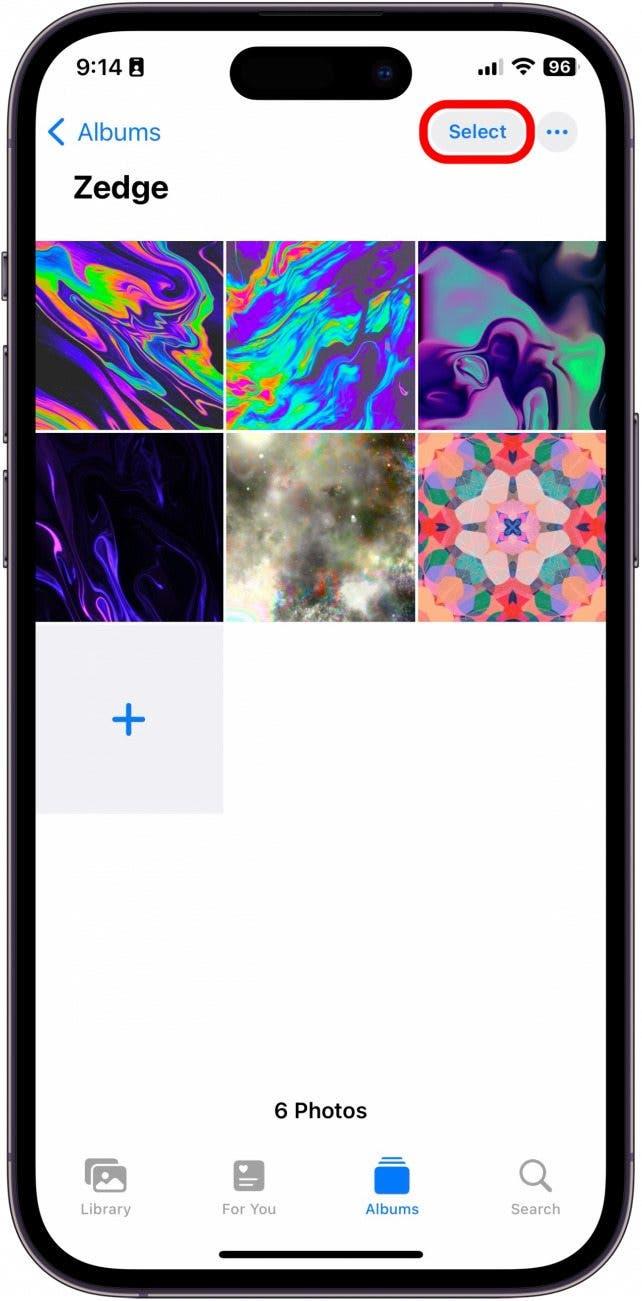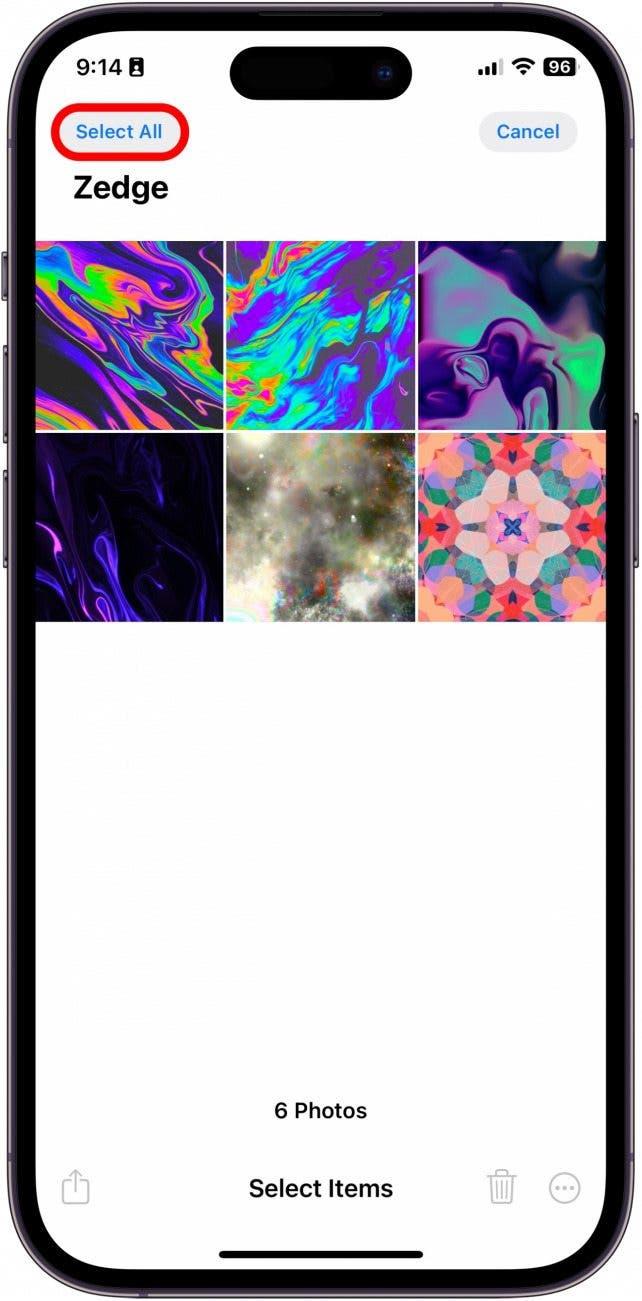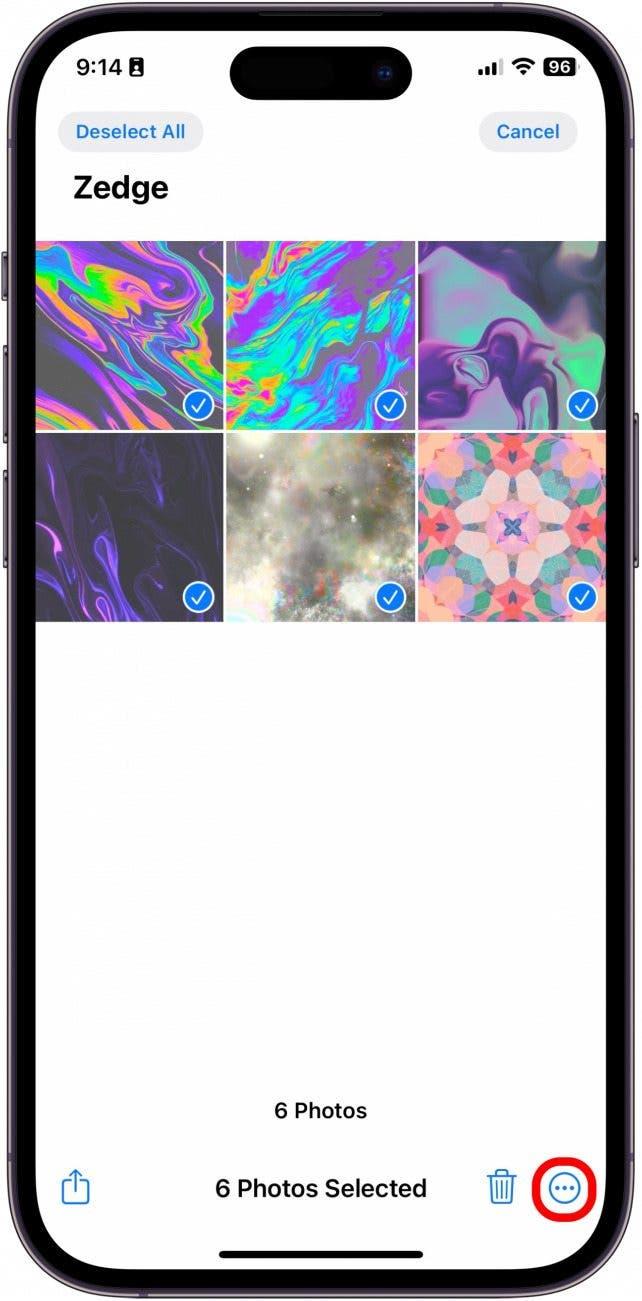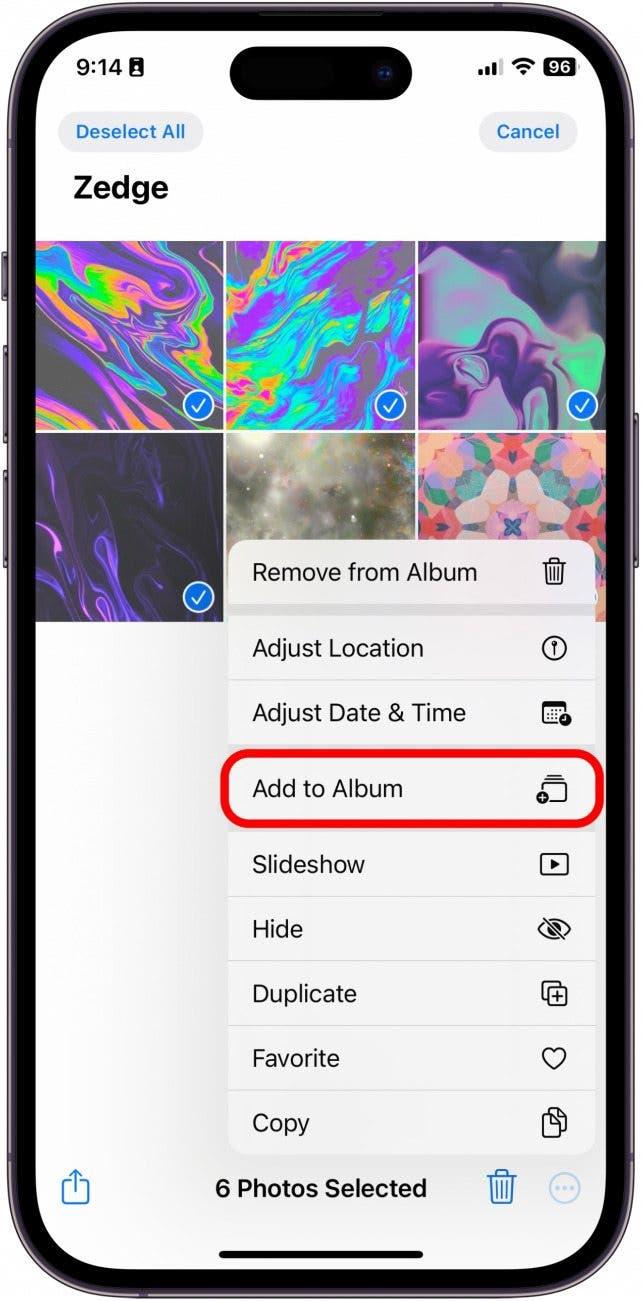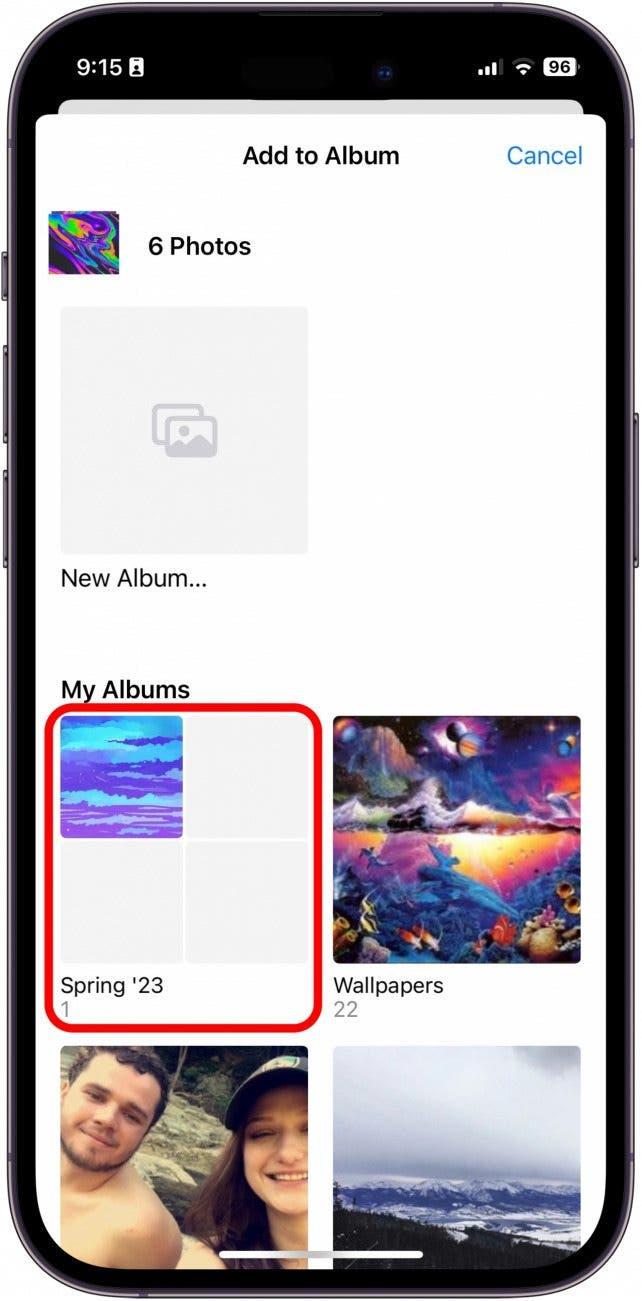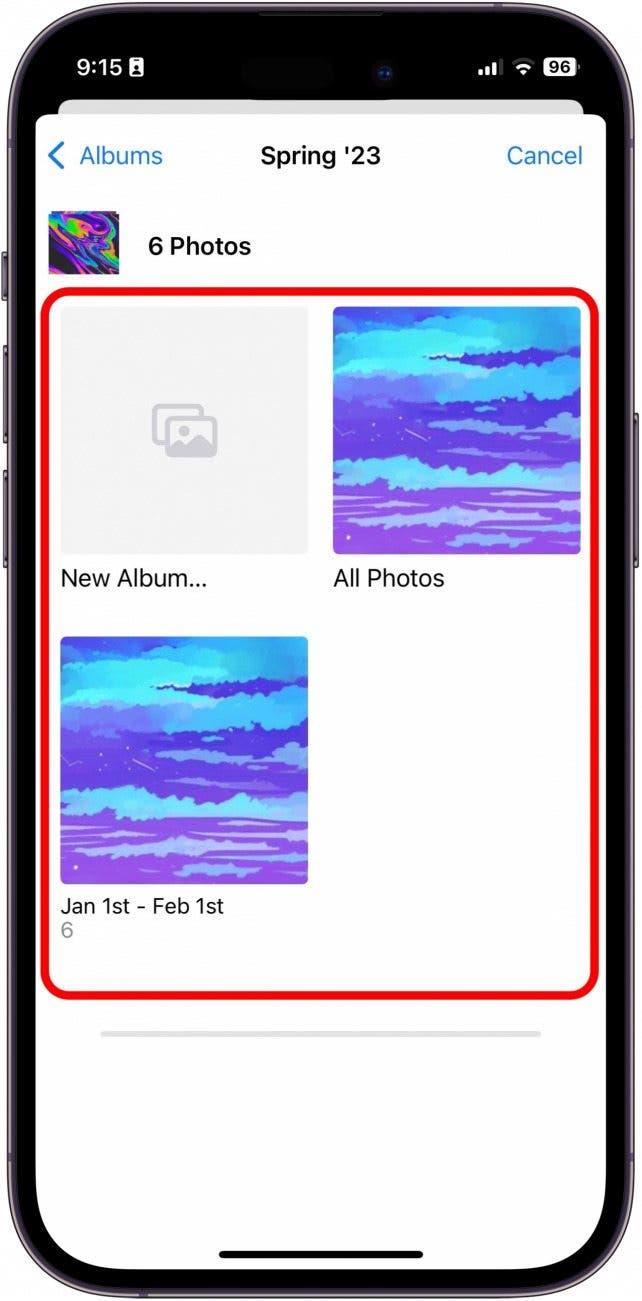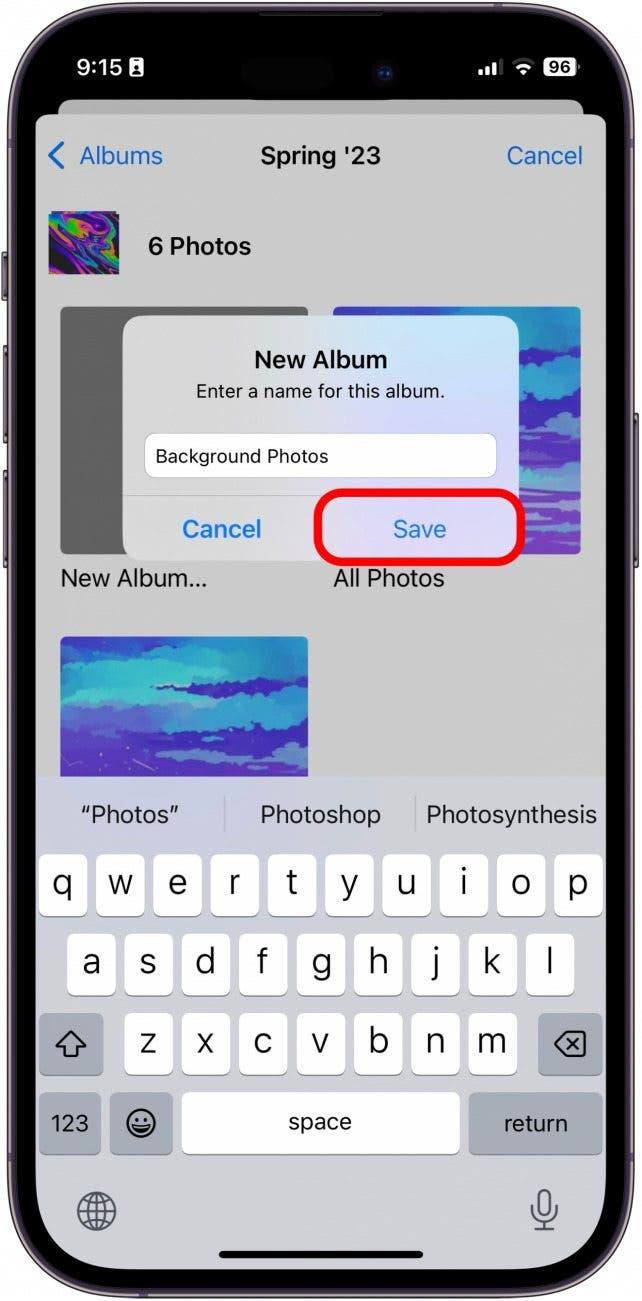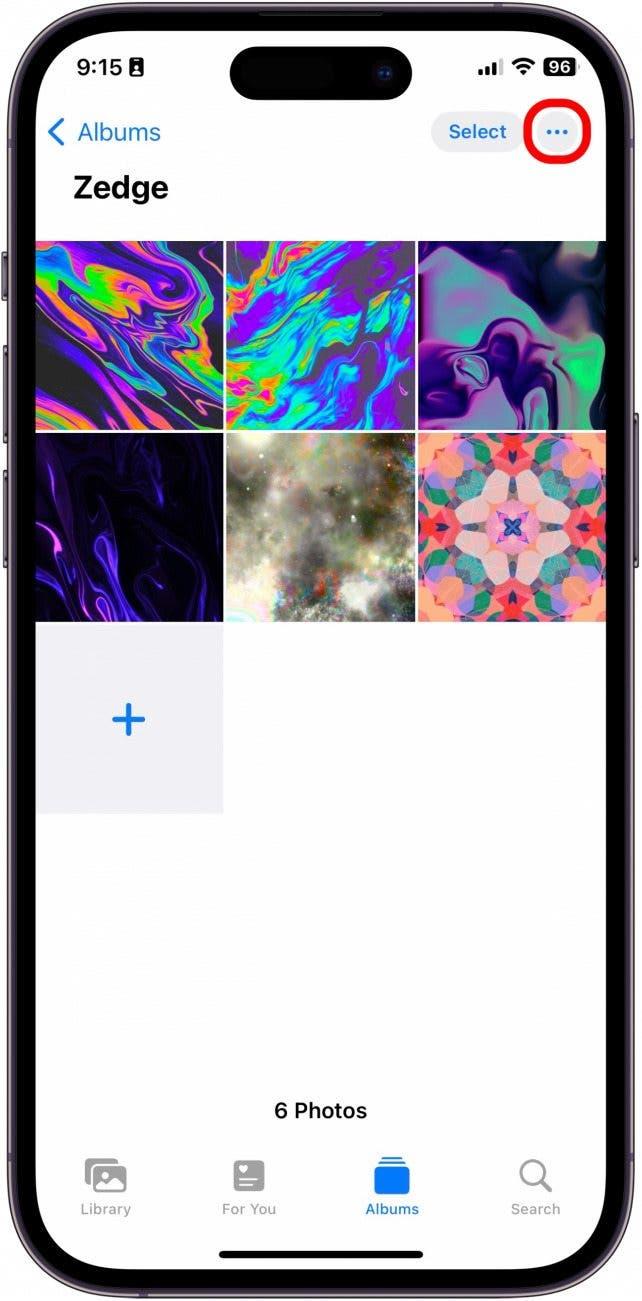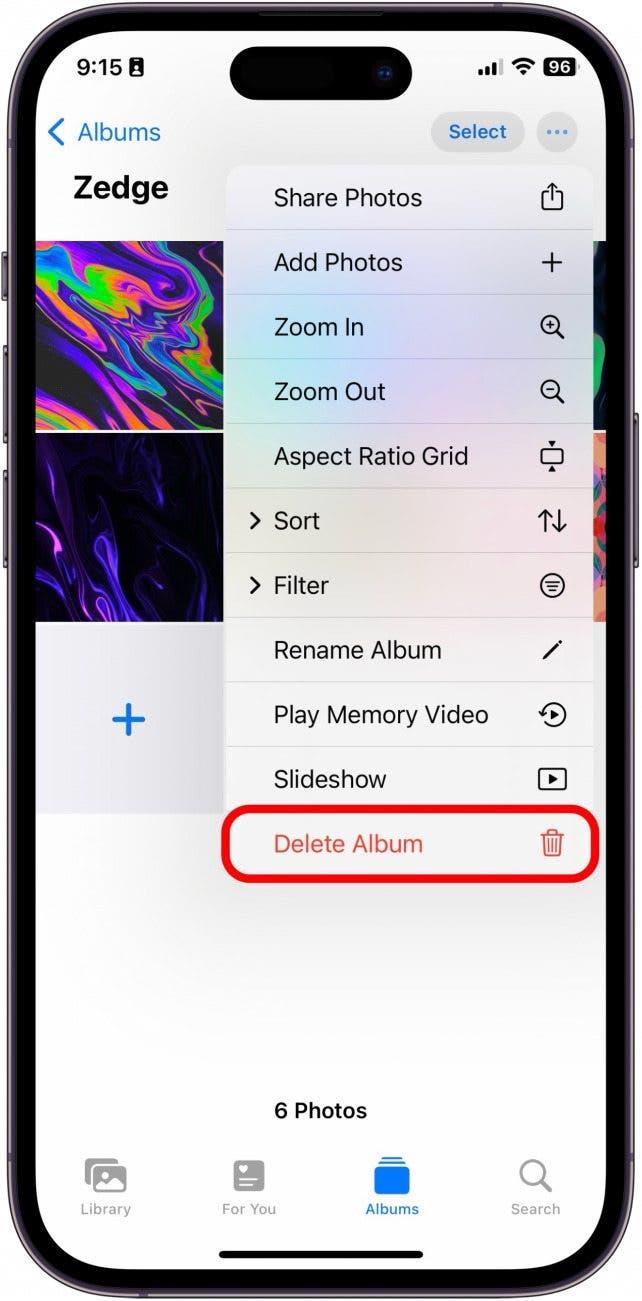ფოტოების ორგანიზებით ფოტოების შენახვა შეიძლება საკმაოდ რთული ამოცანა იყოს. თქვენი ფოტოების ალბომებისა და საქაღალდეების ორგანიზების ვარიანტი გაცილებით მარტივია თქვენი სურათების ორგანიზება. ამასთან, თუ თქვენ გაქვთ უამრავი ფოტო, რომელიც უკვე დახარჯულია ალბომებში, ეს შეიძლება იყოს ტკივილი, რომ შეეცადოთ ინდივიდუალურად დაამატოთ თითოეული ფოტო საქაღალდეში. საბედნიეროდ, არსებობს გზა, რომ დაამატოთ არსებული ალბომები საქაღალდეებში. Აი როგორ!
რატომ გიყვართ ეს რჩევა:
- შეინახეთ თქვენი ფოტოების აპლიკაცია, რომელიც ორგანიზებულია არსებული ალბომების საქაღალდეებად დალაგებით.
- თავიდან აიცილოთ ალბომში ფოტოების დამატება ახალ საქაღალდეში ინდივიდუალურად.
როგორ დავამატოთ არსებული ალბომები საქაღალდეში ფოტოებში
სისტემის მოთხოვნები
ეს რჩევა შესრულდა iPhone 12– ზე, რომელიც მუშაობს iOS 17.3 ან შემდეგ. შეიტყვეთ როგორ განაახლოთ უახლესი iOS .
მას შემდეგ რაც შეიტყვეთ , თუ როგორ უნდა გააკეთოთ საქაღალდეები ფოტო ალბომებისთვის ფოტოების აპლიკაციაში , შეიძლება გაგიკვირდეთ, თუ როგორ უნდა დაამატოთ არსებული ალბომები საქაღალდეებში. თუ თქვენ უკვე გაქვთ ალბომები, რომელთა ორგანიზება გსურთ iPhone- ზე ფოტოების აპლიკაციაში საქაღალდეებში, პროცესი მარტივია, მაგრამ თქვენ უნდა გაიაროთ ეს ოდნავ განსხვავებული გზით. თქვენ უბრალოდ უნდა დარწმუნდეთ, რომ უკვე შექმენით საქაღალდე. თუ გსურთ შეიტყოთ თქვენი iPhone, დარწმუნდით, რომ დარეგისტრირდით ჩვენს უფასოდ Დღის რჩევა !
 აღმოაჩინეთ თქვენი iPhone– ის ფარული თვისებები მიიღეთ ყოველდღიური წვერი (ეკრანის ანაბეჭდები და მკაფიო ინსტრუქციები), ასე რომ თქვენ შეგიძლიათ დაეუფლოთ თქვენს iPhone- ს დღეში მხოლოდ ერთ წუთში.
აღმოაჩინეთ თქვენი iPhone– ის ფარული თვისებები მიიღეთ ყოველდღიური წვერი (ეკრანის ანაბეჭდები და მკაფიო ინსტრუქციები), ასე რომ თქვენ შეგიძლიათ დაეუფლოთ თქვენს iPhone- ს დღეში მხოლოდ ერთ წუთში.
- გახსენით ფოტოების აპლიკაცია .

- ონკანის ალბომები .

- შეარჩიეთ ალბომი, რომლის დამატება გსურთ საქაღალდეში.

- შეეხეთ SELECT .

- შეეხეთ აირჩიეთ ყველა .

- შეეხეთ უფრო ხატს .

- შეეხეთ ალბომის დამატება .

- შეეხეთ იმ საქაღალდეს, რომელზეც გსურთ დაამატოთ ალბომი.

- ან შექმენით ახალი ალბომი, ან დაამატეთ არსებული ალბომი.

- თუ თქვენ შექმენით ახალი ალბომი, დაასახელეთ იგი და შემდეგ შეეხეთ Save .

- ეს ავტომატურად არ წაშლის ძველ ალბომს. თუ გსურთ ამოიღოთ ალბომი ახლა, როდესაც თქვენ გადაიტანეთ ფოტოები, შეეხეთ უფრო ხატს . (დარწმუნდით, რომ არ ხართ შერჩეულ რეჟიმში, სანამ ამას გააკეთებთ.)

- Tap Delete ალბომი .

ეს არ წაშლის ფოტოებს თქვენი ტელეფონიდან, მხოლოდ ალბომიდან. ახლა თქვენ შეგიძლიათ იპოვოთ ის ფოტოები ახალ ალბომში, რომელიც შექმენით საქაღალდეში. და ეს არის ხრიკი, რომ არსებული ალბომები ახალ საქაღალდეში დაამატოთ.